ກະວີ:
Ellen Moore
ວັນທີຂອງການສ້າງ:
18 ເດືອນມັງກອນ 2021
ວັນທີປັບປຸງ:
1 ເດືອນກໍລະກົດ 2024
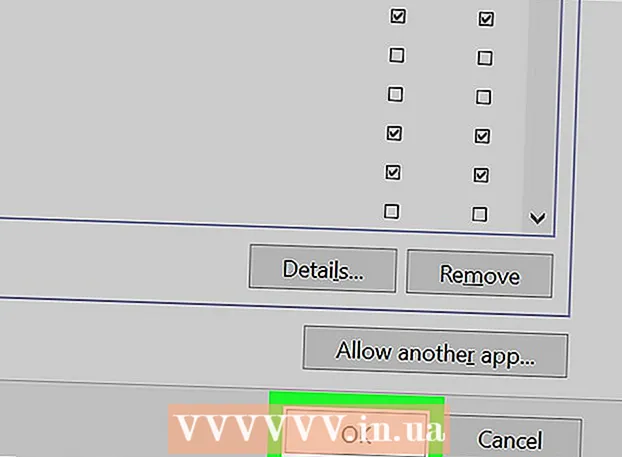
ເນື້ອຫາ
- ຂັ້ນຕອນ
- ວິທີທີ 1 ຈາກທັງ2ົດ 2: ວິທີການບລັອກໂປຣແກມ
- ວິທີທີ່ 2 ຂອງ 2: ວິທີການປິດໂປຣແກມຊົ່ວຄາວ
- ຄໍາແນະນໍາ
- ຄຳ ເຕືອນ
ໃນບົດຄວາມນີ້, ພວກເຮົາຈະສະແດງວິທີປ້ອງກັນໂປຣແກມຈາກການເຂົ້າຫາເຄືອຂ່າຍໃນ Firewall. ເພື່ອເຮັດສິ່ງນີ້, ເຂົ້າສູ່ລະບົບເປັນຜູ້ບໍລິຫານ. ຈົ່ງຈື່ໄວ້ວ່າການປິດໂປຣແກມໃນ Firewall ບໍ່ໄດ້ປ້ອງກັນບໍ່ໃຫ້ມັນແລ່ນຢູ່ໃນຄອມພິວເຕີຂອງເຈົ້າ.
ຂັ້ນຕອນ
ວິທີທີ 1 ຈາກທັງ2ົດ 2: ວິທີການບລັອກໂປຣແກມ
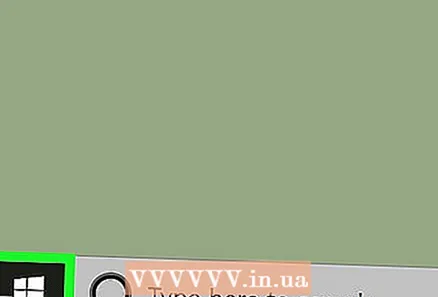 1 ເປີດເມນູເລີ່ມຕົ້ນ
1 ເປີດເມນູເລີ່ມຕົ້ນ  . ຄລິກທີ່ໂລໂກ້ Windows ຢູ່ໃນມຸມຊ້າຍລຸ່ມຂອງ ໜ້າ ຈໍ.
. ຄລິກທີ່ໂລໂກ້ Windows ຢູ່ໃນມຸມຊ້າຍລຸ່ມຂອງ ໜ້າ ຈໍ.  2 ເປີດ Firewall ຂອງທ່ານ. ເຂົ້າ ໄຟວໍແລະຈາກນັ້ນຄລິກ Windows Firewall ຢູ່ເທິງສຸດຂອງເມນູເລີ່ມຕົ້ນ.
2 ເປີດ Firewall ຂອງທ່ານ. ເຂົ້າ ໄຟວໍແລະຈາກນັ້ນຄລິກ Windows Firewall ຢູ່ເທິງສຸດຂອງເມນູເລີ່ມຕົ້ນ.  3 ຄລິກໃສ່ ທາງເລືອກພິເສດ. ມັນເປັນການເຊື່ອມຕໍ່ຢູ່ໃນແຈເບື້ອງຊ້າຍດ້ານເທິງຂອງປ່ອງຢ້ຽມ.
3 ຄລິກໃສ່ ທາງເລືອກພິເສດ. ມັນເປັນການເຊື່ອມຕໍ່ຢູ່ໃນແຈເບື້ອງຊ້າຍດ້ານເທິງຂອງປ່ອງຢ້ຽມ.  4 ຄລິກໃສ່ ກົດລະບຽບຂາອອກ. ແຖບນີ້ຢູ່ເບື້ອງຊ້າຍຂອງປ່ອງຢ້ຽມ.
4 ຄລິກໃສ່ ກົດລະບຽບຂາອອກ. ແຖບນີ້ຢູ່ເບື້ອງຊ້າຍຂອງປ່ອງຢ້ຽມ. 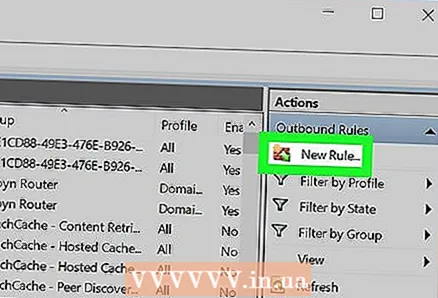 5 ຄລິກໃສ່ ສ້າງກົດລະບຽບ. ມັນຢູ່ໃນແຈຂວາເທິງຂອງປ່ອງຢ້ຽມ. ປ່ອງຢ້ຽມໃwill່ຈະເປີດຂຶ້ນມາເພື່ອສ້າງກົດລະບຽບຂອງ Firewall.
5 ຄລິກໃສ່ ສ້າງກົດລະບຽບ. ມັນຢູ່ໃນແຈຂວາເທິງຂອງປ່ອງຢ້ຽມ. ປ່ອງຢ້ຽມໃwill່ຈະເປີດຂຶ້ນມາເພື່ອສ້າງກົດລະບຽບຂອງ Firewall.  6 ກວດເບິ່ງກ່ອງຕໍ່ໄປ "ສໍາລັບໂຄງການ". ເຈົ້າຈະພົບເຫັນຕົວເລືອກນີ້ຢູ່ເທິງສຸດຂອງ ໜ້າ.
6 ກວດເບິ່ງກ່ອງຕໍ່ໄປ "ສໍາລັບໂຄງການ". ເຈົ້າຈະພົບເຫັນຕົວເລືອກນີ້ຢູ່ເທິງສຸດຂອງ ໜ້າ.  7 ຄລິກໃສ່ ຕໍ່ໄປ. ປຸ່ມນີ້ຢູ່ດ້ານລຸ່ມຂອງປ່ອງຢ້ຽມ.
7 ຄລິກໃສ່ ຕໍ່ໄປ. ປຸ່ມນີ້ຢູ່ດ້ານລຸ່ມຂອງປ່ອງຢ້ຽມ.  8 ເລືອກໂຄງການ. ເຮັດອັນນີ້ເພື່ອຊີ້ໃຫ້ເຫັນເສັ້ນທາງຂອງໂຄງການ:
8 ເລືອກໂຄງການ. ເຮັດອັນນີ້ເພື່ອຊີ້ໃຫ້ເຫັນເສັ້ນທາງຂອງໂຄງການ: - ກວດເບິ່ງກ່ອງທີ່ຢູ່ຖັດຈາກ "ເສັ້ນທາງໂປຣແກມ" ແລະຄລິກ "Browse";
- ກົດ "PC ນີ້" ຢູ່ເບື້ອງຊ້າຍຂອງປ່ອງຢ້ຽມ;
- ເລື່ອນລົງແລະຄລິກສອງເທື່ອໃສ່ຊື່ຂອງຮາດດິດຂອງເຈົ້າ (ຕົວຢ່າງ, "C:");
- ຄລິກສອງເທື່ອໃສ່ໃນໂຟນເດີ "Program Files";
- ຖ້າໂປຣແກມທີ່ເຈົ້າຕ້ອງການບລັອກໄວ້ຢູ່ໃນໂຟນເດີອື່ນ, ໄປຫາມັນ.
- ຊອກຫາໂຟນເດີຂອງໂປຣແກມແລະຈາກນັ້ນຄລິກສອງຄັ້ງໃສ່ມັນ;
- ໃຫ້ຄລິກໃສ່ໄຟລ EX EXE ຂອງໂຄງການ.
 9 ສໍາເນົາເສັ້ນທາງຂອງໂຄງການ. ຄລິກທີ່ແຖບທີ່ຢູ່ຢູ່ເທິງສຸດຂອງປ່ອງຢ້ຽມເພື່ອເນັ້ນເສັ້ນທາງ, ແລະຈາກນັ້ນຄລິກ Ctrl+ຄເພື່ອສໍາເນົາເອົາມັນ.
9 ສໍາເນົາເສັ້ນທາງຂອງໂຄງການ. ຄລິກທີ່ແຖບທີ່ຢູ່ຢູ່ເທິງສຸດຂອງປ່ອງຢ້ຽມເພື່ອເນັ້ນເສັ້ນທາງ, ແລະຈາກນັ້ນຄລິກ Ctrl+ຄເພື່ອສໍາເນົາເອົາມັນ. - ອັນນີ້ແມ່ນມີຄວາມຈໍາເປັນເພາະວ່າ Windows ຈະປ່ຽນເສັ້ນທາງໄປຫາໄຟລ when ເມື່ອມັນເປີດຢູ່ໃນໄຟວອລ, ດັ່ງນັ້ນການລະເມີດກົດລະບຽບ. ເພື່ອຫຼີກເວັ້ນອັນນີ້, ໃຫ້ໃສ່ເສັ້ນທາງໄຟລ manually ດ້ວຍຕົນເອງ.
 10 ຄລິກໃສ່ ເປີດ. ມັນຢູ່ໃນມຸມຂວາລຸ່ມຂອງປ່ອງຢ້ຽມ.
10 ຄລິກໃສ່ ເປີດ. ມັນຢູ່ໃນມຸມຂວາລຸ່ມຂອງປ່ອງຢ້ຽມ.  11 ປ່ຽນເສັ້ນທາງຢູ່ຕໍ່ ໜ້າ ຊື່ໂປຣແກຣມດ້ວຍເສັ້ນທາງທີ່ຖືກຄັດລອກ. ເນັ້ນເສັ້ນທາງຢູ່ໃນເສັ້ນທາງເສັ້ນທາງໂຄງການຈົນເຖິງເຄື່ອງbackາຍສຸດທ້າຍກ່ອນຊື່ແອັບພລິເຄຊັນ, ແລະຈາກນັ້ນກົດ Ctrl+ວີເພື່ອວາງເສັ້ນທາງທີ່ ສຳ ເນົາໄວ້.
11 ປ່ຽນເສັ້ນທາງຢູ່ຕໍ່ ໜ້າ ຊື່ໂປຣແກຣມດ້ວຍເສັ້ນທາງທີ່ຖືກຄັດລອກ. ເນັ້ນເສັ້ນທາງຢູ່ໃນເສັ້ນທາງເສັ້ນທາງໂຄງການຈົນເຖິງເຄື່ອງbackາຍສຸດທ້າຍກ່ອນຊື່ແອັບພລິເຄຊັນ, ແລະຈາກນັ້ນກົດ Ctrl+ວີເພື່ອວາງເສັ້ນທາງທີ່ ສຳ ເນົາໄວ້. - ຕົວຢ່າງ, ເພື່ອບລັອກ Chrome ຢູ່ໃນ "C: Program Files Google Application chrome.exe", ເລືອກທຸກຢ່າງຍົກເວັ້ນ " chrome.exe" ແລະປ່ຽນອັນໃwith່ດ້ວຍເສັ້ນທາງທີ່ຄັດລອກໄວ້.
- ຢ່າປ່ຽນຊື່ແລະການຂະຫຍາຍໂປຣແກມໃນຕອນທ້າຍຂອງເສັ້ນທາງ, ຖ້າບໍ່ດັ່ງນັ້ນກົດລະບຽບຈະບໍ່ເຮັດວຽກ.
 12 ກົດສາມເທື່ອ ຕໍ່ໄປ. ມັນຢູ່ໃນເບື້ອງລຸ່ມເບື້ອງຂວາຂອງປ່ອງຢ້ຽມ. ເຈົ້າຈະຖືກພາໄປຫາ ໜ້າ ສຸດທ້າຍ.
12 ກົດສາມເທື່ອ ຕໍ່ໄປ. ມັນຢູ່ໃນເບື້ອງລຸ່ມເບື້ອງຂວາຂອງປ່ອງຢ້ຽມ. ເຈົ້າຈະຖືກພາໄປຫາ ໜ້າ ສຸດທ້າຍ. 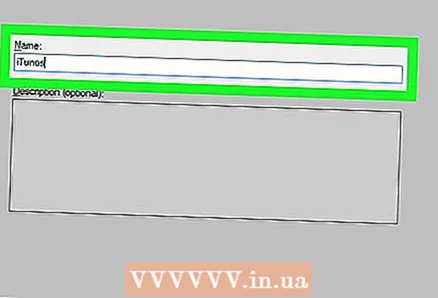 13 ໃສ່ຊື່ສໍາລັບກົດລະບຽບ. ເຮັດມັນຢູ່ໃນເສັ້ນທາງເທິງ.
13 ໃສ່ຊື່ສໍາລັບກົດລະບຽບ. ເຮັດມັນຢູ່ໃນເສັ້ນທາງເທິງ. - ຕົວຢ່າງ, ຖ້າເຈົ້າກີດຂວາງ Google Chrome, ຕັ້ງຊື່ກົດລະບຽບ "Block Chrome".
 14 ຄລິກໃສ່ ເພື່ອໃຫ້ສໍາເລັດ. ປຸ່ມນີ້ຢູ່ດ້ານລຸ່ມຂອງປ່ອງຢ້ຽມ. ກົດລະບຽບຈະຖືກບັນທຶກໄວ້ແລະຈະມີຜົນບັງຄັບໃຊ້; ດຽວນີ້ໂປຣແກມຈະບໍ່ສາມາດເຊື່ອມຕໍ່ກັບອິນເຕີເນັດໄດ້ (ຈົນກວ່າເຈົ້າຈະເອົາຫຼືປິດການ ນຳ ໃຊ້ກົດລະບຽບ).
14 ຄລິກໃສ່ ເພື່ອໃຫ້ສໍາເລັດ. ປຸ່ມນີ້ຢູ່ດ້ານລຸ່ມຂອງປ່ອງຢ້ຽມ. ກົດລະບຽບຈະຖືກບັນທຶກໄວ້ແລະຈະມີຜົນບັງຄັບໃຊ້; ດຽວນີ້ໂປຣແກມຈະບໍ່ສາມາດເຊື່ອມຕໍ່ກັບອິນເຕີເນັດໄດ້ (ຈົນກວ່າເຈົ້າຈະເອົາຫຼືປິດການ ນຳ ໃຊ້ກົດລະບຽບ).
ວິທີທີ່ 2 ຂອງ 2: ວິທີການປິດໂປຣແກມຊົ່ວຄາວ
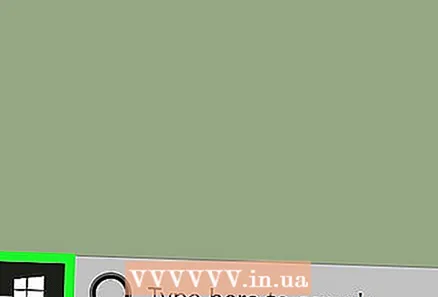 1 ເປີດເມນູເລີ່ມຕົ້ນ
1 ເປີດເມນູເລີ່ມຕົ້ນ  . ຄລິກທີ່ໂລໂກ້ Windows ຢູ່ໃນມຸມຊ້າຍລຸ່ມຂອງ ໜ້າ ຈໍຫຼືກົດປຸ່ມ ⊞ຊະນະ.
. ຄລິກທີ່ໂລໂກ້ Windows ຢູ່ໃນມຸມຊ້າຍລຸ່ມຂອງ ໜ້າ ຈໍຫຼືກົດປຸ່ມ ⊞ຊະນະ.  2 ເປີດ Firewall ຂອງທ່ານ. ເຂົ້າ ໄຟວໍແລະຈາກນັ້ນຄລິກ Windows Firewall ຢູ່ເທິງສຸດຂອງເມນູເລີ່ມຕົ້ນ.
2 ເປີດ Firewall ຂອງທ່ານ. ເຂົ້າ ໄຟວໍແລະຈາກນັ້ນຄລິກ Windows Firewall ຢູ່ເທິງສຸດຂອງເມນູເລີ່ມຕົ້ນ.  3 ຄລິກໃສ່ ອະນຸຍາດໃຫ້ໂປຣແກຣມຫຼືສ່ວນປະກອບແລ່ນຜ່ານ Windows Firewall. ເຈົ້າຈະພົບເຫັນຕົວເລືອກນີ້ຢູ່ໃນແຈເບື້ອງຊ້າຍດ້ານເທິງຂອງ ໜ້າ ຕ່າງໄຟວໍ.
3 ຄລິກໃສ່ ອະນຸຍາດໃຫ້ໂປຣແກຣມຫຼືສ່ວນປະກອບແລ່ນຜ່ານ Windows Firewall. ເຈົ້າຈະພົບເຫັນຕົວເລືອກນີ້ຢູ່ໃນແຈເບື້ອງຊ້າຍດ້ານເທິງຂອງ ໜ້າ ຕ່າງໄຟວໍ.  4 ຄລິກໃສ່ ປ່ຽນແປງຕົວກໍານົດການ. ເຈົ້າຈະພົບເຫັນຕົວເລືອກນີ້ຢູ່ທີ່ມຸມຂວາເທິງຂອງປ່ອງຢ້ຽມ (ຂ້າງເທິງລາຍການຂອງໂປຣແກມທີ່ຕິດຕັ້ງໄວ້).
4 ຄລິກໃສ່ ປ່ຽນແປງຕົວກໍານົດການ. ເຈົ້າຈະພົບເຫັນຕົວເລືອກນີ້ຢູ່ທີ່ມຸມຂວາເທິງຂອງປ່ອງຢ້ຽມ (ຂ້າງເທິງລາຍການຂອງໂປຣແກມທີ່ຕິດຕັ້ງໄວ້). - ຢູ່ໃນປ່ອງຢ້ຽມປ-ອບອັບ, ຄລິກແມ່ນແລ້ວ.
- ເຈົ້າບໍ່ສາມາດປ່ຽນການຕັ້ງຄ່າ Firewall ໂດຍບໍ່ມີສິດຂອງຜູ້ເບິ່ງແຍງລະບົບ.
 5 ຊອກຫາໂຄງການທີ່ທ່ານຕ້ອງການທີ່ຈະປິດກັ້ນ. ໂປຣແກມທີ່ມີຫຼືບໍ່ໄດ້ຖືກບລັອກໄວ້ໂດຍໄຟຣ wall ວໍຈະປະກົດຂຶ້ນຢູ່ໃຈກາງຂອງ ໜ້າ. ເລື່ອນຜ່ານບັນຊີລາຍການຂອງໂຄງການແລະຊອກຫາໂຄງການທີ່ທ່ານຕ້ອງການ.
5 ຊອກຫາໂຄງການທີ່ທ່ານຕ້ອງການທີ່ຈະປິດກັ້ນ. ໂປຣແກມທີ່ມີຫຼືບໍ່ໄດ້ຖືກບລັອກໄວ້ໂດຍໄຟຣ wall ວໍຈະປະກົດຂຶ້ນຢູ່ໃຈກາງຂອງ ໜ້າ. ເລື່ອນຜ່ານບັນຊີລາຍການຂອງໂຄງການແລະຊອກຫາໂຄງການທີ່ທ່ານຕ້ອງການ.  6 ເພີ່ມໂປຣແກມໃສ່ໃນລາຍການ (ຖ້າຈໍາເປັນ). ຖ້າໂປຣແກມທີ່ເຈົ້າຕ້ອງການບໍ່ຢູ່ໃນລາຍການ, ໃຫ້ເພີ່ມມັນໃສ່:
6 ເພີ່ມໂປຣແກມໃສ່ໃນລາຍການ (ຖ້າຈໍາເປັນ). ຖ້າໂປຣແກມທີ່ເຈົ້າຕ້ອງການບໍ່ຢູ່ໃນລາຍການ, ໃຫ້ເພີ່ມມັນໃສ່: - ກົດ "ອະນຸຍາດໃຫ້ໂຄງການອື່ນ" ພາຍໃຕ້ບັນຊີລາຍການ;
- ຄລິກ "Browse";
- ເປີດໂຟນເດີຂອງໂປຣແກມແລະຊອກຫາໄຟລ EX EXE ຂອງໂປຣແກມຢູ່ໃນນັ້ນ;
- ໃຫ້ຄລິກໃສ່ໄຟລ EX EXE;
- ຄລິກ "ເປີດ", ຄລິກທີ່ຊື່ຂອງໂປຣແກມ, ແລະຈາກນັ້ນຄລິກທີ່ "ເພີ່ມ" ຖ້າໂປຣແກຣມບໍ່ໄດ້ເພີ່ມໂດຍອັດຕະໂນມັດ.
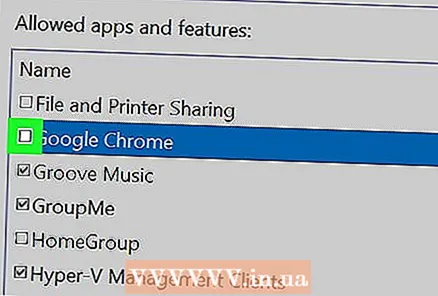 7 ຄລິກທີ່ເຄື່ອງາຍຖືກທາງດ້ານຊ້າຍຂອງໂປຣແກມ. ເຄື່ອງາຍຖືກຈະຫາຍໄປ - ນີ້meansາຍຄວາມວ່າໂປຣແກມຖືກບລັອກໃນ Windows Firewall.
7 ຄລິກທີ່ເຄື່ອງາຍຖືກທາງດ້ານຊ້າຍຂອງໂປຣແກມ. ເຄື່ອງາຍຖືກຈະຫາຍໄປ - ນີ້meansາຍຄວາມວ່າໂປຣແກມຖືກບລັອກໃນ Windows Firewall. - ຖ້າບໍ່ມີປ່ອງsuchາຍດັ່ງກ່າວ, Windows Firewall ກໍາລັງປິດກັ້ນໂປຣແກມຢູ່ແລ້ວ.
- ປະໄວ້ສອງກ່ອງເຄື່ອງtoາຍຢູ່ທາງດ້ານຂວາຂອງໂປຣແກມ (ສໍາລັບຕົວເລືອກ "ເຮືອນຫຼືບ່ອນເຮັດວຽກ (ສ່ວນຕົວ)" ແລະ "ສາທາລະນະ").
 8 ຄລິກໃສ່ ຕົກລົງ. ປຸ່ມນີ້ຢູ່ດ້ານລຸ່ມຂອງປ່ອງຢ້ຽມ. ການປ່ຽນແປງຈະຖືກບັນທຶກໄວ້, ແລະໂປຣແກຣມຈະບໍ່ສາມາດເຊື່ອມຕໍ່ກັບອິນເຕີເນັດໄດ້.
8 ຄລິກໃສ່ ຕົກລົງ. ປຸ່ມນີ້ຢູ່ດ້ານລຸ່ມຂອງປ່ອງຢ້ຽມ. ການປ່ຽນແປງຈະຖືກບັນທຶກໄວ້, ແລະໂປຣແກຣມຈະບໍ່ສາມາດເຊື່ອມຕໍ່ກັບອິນເຕີເນັດໄດ້.
ຄໍາແນະນໍາ
- ໂດຍການບລັອກໂປຣແກມໃນ Firewall, ມັນແວທີ່ເຮັດໃຫ້ຄອມພິວເຕີຊ້າລົງຈະບໍ່ເຂົ້າສູ່ລະບົບຂອງເຈົ້າ.
- ຖ້າເຈົ້າບໍ່ຮູ້ວ່າໂປຣແກມທີ່ເຈົ້າຕ້ອງການຕັ້ງຢູ່ໃສ, ຄລິກຂວາໃສ່ທາງລັດຂອງໂປຣແກມແລະຄລິກທີ່ຕັ້ງໄຟລ.
ຄຳ ເຕືອນ
- ຖ້າເຈົ້າບລັອກໂປຣແກມໃນ firewall, ບາງຂະບວນການຂອງ Windows ອາດຈະຢຸດເຮັດວຽກ.



